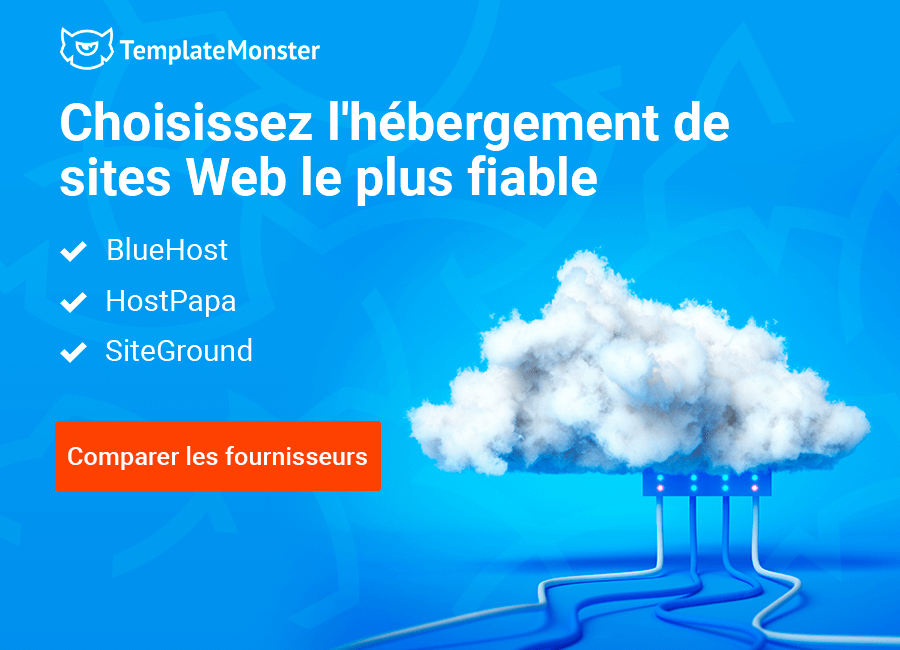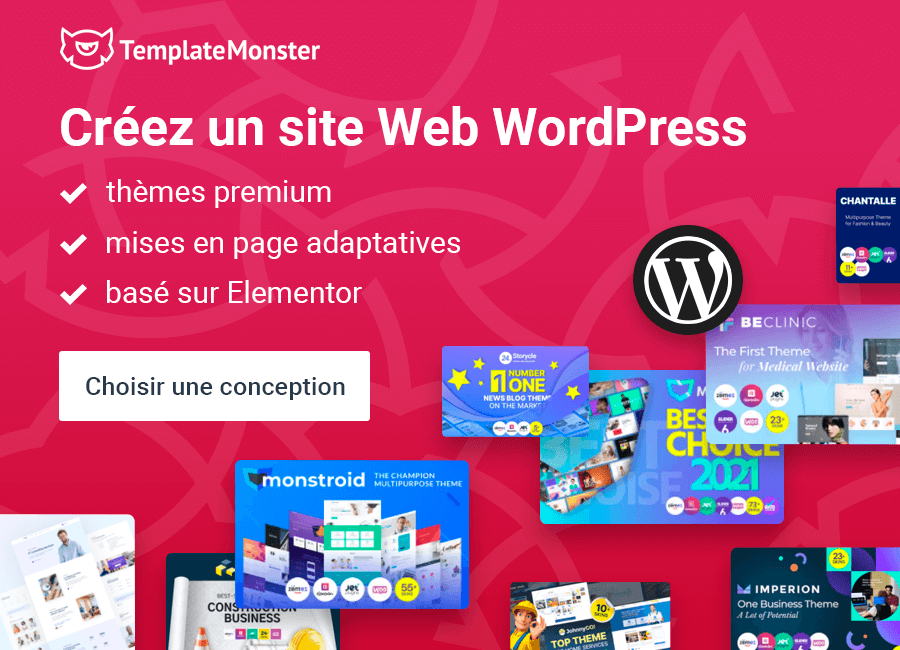Comment personnaliser un thème WordPress – Tutoriel pour les débutants
- Comment personnaliser le thème WordPress?
- 5 façons de personnaliser votre thème WordPress
- Personnalisation du thème wordpress via wordpress customizer
- Utilisation de constructeurs de pages et de cadres pour personnaliser votre thème WordPress
- Personnalisation du thème wordpress en utilisant des plugins
- Personnalisation du thème wordpress en utilisant un css personnalisé
- Personnalisation du thème wordpress à l'aide d'un thème enfant
- Conclusion
Un thème est la structure fondamentale d'un site Web WordPress. Vous pouvez choisir un thème approprié en fonction de votre entreprise parmi des milliers de thèmes gratuits ou thèmes payants pour créer votre superbe site Web. Chaque thème est conforme à la norme WordPress, ce qui rend la personnalisation du thème WordPress relativement facile. Ce tutoriel pour les débutants vous aidera à apprendre les étapes simples de la personnalisation d'un thème WordPress.
Comment personnaliser le thème WordPress?
Choisissez d'abord et avant tout le meilleur thème WordPress pour votre site Web. Assurez-vous que le thème que vous sélectionnez a toutes les fonctionnalités pour répondre à votre objectif. Par exemple, si vous souhaitez inclure un diaporama sur votre site Web, il devrait avoir une fonctionnalité intégrée pour le même. Alors que si vous ne trouvez pas de correspondance exacte, vous pouvez choisir une option appropriée, puis la personnaliser davantage selon vos besoins.
Vous devez garder à l'esprit que votre thème WordPress doit:
- Être adaptatif
- Recevoir des mises à jour constantes
- Avoir une documentation claire, précise et pertinente.
- Être léger et rapide
- Avoir des fonctionnalités avancées et vous donner de la flexibilité
- Rrendre votre site bien conçu et organisé
- Être Seo Friendly
- Être facile à personnaliser
- Être sécurisé
Si vous aimez la conception d'un site Web WordPress particulier, vous pouvez facilement vérifier quel est le thème WordPress. Il sera également très bénéfique si vous avez un peu de connaissances sur le générateur de thèmes WordPress et les cadres (frameworks) de thèmes WordPress.
5 façons de personnaliser votre thème WordPress
Après avoir choisi votre thème WordPress et après son installation sur votre site,il est temps de venir à la personnalisation. Alors ajourd'hui je vais partager avec vous 5 façons simples de personnaliser un thème WordPress.
1. Personnalisation du thème WordPress via WordPress Customizer
Le personnalisateur intégré à WordPress facilite la personnalisation de n'importe quel thème WordPress. Si vous connaissez déjà cet outil, il est bon pour vous et sinon, vous devez d'abord bien comprendre cet outil.
Pour personnaliser votre thème WordPress via le personnalisateur WordPress vous devez aller au Tableau de bord de votre WordPress, puis passer à Apparence et cliquer sur Personnaliser.
Ainsi vous passerez au personnalisateur WordPress où vous pourrez commencer la personnalisation.
2. Utilisation de constructeurs de pages et de cadres pour personnaliser votre thème WordPress
Une grande quantité des thèmes WordPress ont des options de personnalisation, ce qui signifie que vous pouvez apporter des modifications à la conception et à la mise en page via le personnalisateur. Mais certains thèmes sont conçus pour être étendus et considérablement personnalisés. Ces thèmes sont appelés theme frameworks.
- Utilisation d'un Page Builder pour personnaliser votre thème
Les plugins Page Builder sont conçus pour vous permettre de définir facilement la conception de votre site, à l'aide d'une interface qui vous permet de voir ce que vous obtenez. Vous installez un plugin de création de page avec un thème compatible, puis utilisez les options qu'il vous offre pour concevoir votre site exactement comme vous le souhaitez. Les constructeurs de pages vous offrent une grande flexibilité dans la mise en page et la conception de vos pages.
Elementor est l'un des constructeurs de pages les plus connus, mais vous pouvez trouver des alternatives. Les constructeurs de pages vous permettent de modifier vos publications et pages avec une interface glisser-déposer, ce qui signifie que vous pouvez voir à quoi ressemblera votre contenu et rendre chaque page unique.
- Utilisation d'un framework pour personnaliser votre thème
Une alternative aux constructeurs de pages est les frameworks de thème. Ce sont des suites de thèmes conçus pour fonctionner ensemble. Il y a un thème parent qui est le cadre et un choix de thèmes enfants que vous pouvez utiliser pour personnaliser le thème principal et lui donner l'apparence que vous souhaitez.
Un exemple de frameworks de thème est Unyson, qui a des options de personnalisation qui vous permettent de peaufiner la conception de votre thème enfant, y compris une interface drag-and-drop similaire à celles des constructeurs de pages.
3. Personnalisation du thème WordPress en utilisant des plugins
Les plugins ajoutent des fonctionnalités supplémentaires. Les plugins WordPress sont également l'un des moyens les plus simples de réaliser ce qui nous manque dans une plate-forme elle-même. Vous êtes autorisé à incorporer n'importe quel style ou à améliorer ses fonctionnalités en utilisant des plugins. Vous pouvez opter pour des plugins gratuits mais gardez à l'esprit que les plugins gratuits sont livrés avec des fonctionnalités limitées. Par conséquent, vous pouvez également choisir le plugin de personnalisation de thème WordPress payant pour en tirer pleinement parti. Un plugin vous permet:
- Faire d'énormes changements dans le thème
- Inclure CSS amélioré
- Inclure ou supprimer des blocs dans les pages
- Conception améliorée
En plus des plugins de personnalisation de thème WordPress, WordPress a des plugins pour tout, y compris sécurité, shortcodes, etc.
4. Personnalisation du thème WordPress en utilisant un CSS personnalisé
L'éditeur CSS intégré est un excellent moyen de personnalisation de votre thème WP. Allez simplement à
Apparence → Modifier CSS. C'est tout.
Vous pouvez également personnaliser votre CSS à l'aide de divers plugins disponibles sur le marché. Cependant, si vous avez des connaissances sur le style CSS et la personnalisation, vous pouvez le faire vous-même.
S'il s'agit de modifications mineures telles que des changements de couleur ou toute autre modification de police, etc., vous pouvez le faire avec du CSS personnalisé. De plus, les versions modernes de WordPress vous guident également avec la syntaxe CSS pendant que vous apportez des modifications dans votre fichier CSS à partir de votre panneau d'administrateur WordPress. L'ajout de votre propre fichier CSS personnalisé est une autre façon de remplacer fortement le style par défaut de votre thème.
5. Personnalisation du thème WordPress à l'aide d'un thème enfant
Un thème enfant, tel que défini par le Codex WordPress, est un thème qui hérite de la fonctionnalité, les propriétés et le style d'un thème parent. Les thèmes enfants sont recommandés pour modifier les thèmes existants tout en conservant leur conception et leur code. Le thème enfant est très utile si vous souhaitez embellir votre site Web sans apporter de modifications à votre thème principal. La manière hautement sécurisée et recommandée de modifier votre thème consiste à créer un thème enfant.
Le mécanisme d'un thème enfant consiste à personnaliser la fonctionnalité du thème parent sans l'affecter directement. Le thème parent restera tel quel et toutes les modifications seront apportées au thème enfant uniquement. Pour personnaliser un thème WordPress àl'aide d'un thème enfant,ilfaut d'abord créer ce thème enfant.
Commencez par créer un dossier vide sur votre bureau. Vous pouvez le nommer comme bon vous semble, mais la convention de dénomination standard consiste à utiliser le nom du thème en minuscules suivi de «child» et de remplacer les espaces par des tirets.
Vous n'avez besoin que d'un fichier pour créer un thème enfant techniquement valide, style.css.
À l'aide de l'éditeur de code de votre choix, créez un nouveau fichier dans le dossier du thème enfant et nommez-le style.css. Le fichier style.css est, bien sûr, le fichier où vous ajouterez tous vos CSS pour personnaliser votre site. Pour que WordPress reconnaisse votre thème enfant comme un thème valide, vous devez ajouter un en-tête de feuille de style comme celui-ci tout en haut de style.css:
/* Theme Name: ThemeName Child Template: templatename Author: author name Version: 1.0 Author URL: https://www.authorurl.com Description: This is a child theme used to customize the TemplateName WordPress theme. License: GNU General Public License v2 or later License URL: http://www.gnu.org/licenses/gpl-2.0.html */
La partie la plus importante est la valeur «Template» qui doit être définie sur le nom du thème parent. En particulier, le nom utilisé pour le dossier contenant le thème parent.
Avec cela en place, vous pouvez déjà activer le thème enfant via le menu Apparence et l'utiliser. Cependant, votre site sera complètement dépourvu de style!
Lorsqu'un thème enfant est activé, WordPress ne charge plus le fichier style.css du thème parent et dépend plutôt de votre thème enfant pour le faire.
Conclusion
Voici donc quelques façons de modifier un thème WordPress et vous pouvez choisir celle que vous trouvez plus facile pour personnaliser votre thème. Et personnaliser un thème WordPress n'est pas difficile et maintenant que vous connaissez les moyens faciles de personnalisation. J'espère que mon petit effort pourrait vous y aider. Et si vous pensez que j'ai oublié quelque chose à mentionner, faites-le moi savoir dans les commentaires ci-dessous. J'aimerais avoir de vos nouvelles.
Articles à lire
10 meilleurs plugins WordPress Tabs pour votre page Web
Comment configurer un modèle Elementor sur votre thème WordPress